【导读】最全的设置路由器方法与技巧!,下面就是WiFi之家网整理的网络知识百科,来看看吧!

智能时代,WIFI 已经是各种数码设备,以及各种家居产品的一个载体,不可缺少。现在最先学会的英语不是"I LOVE YOU"而是"WIFI"。去小朋友家里玩,最常见的见面词是”你家WIFI密码是多少“?而不是你家有没有”小霸王“游戏机。
本文主要是针对新手们,老司机请默默点赞。手把手讲解路由器的设置,wifI密码的修改。
路由器基本设置
1)适用环境,刚入手的路由,路由故障重新设置,或者更换宽带
第一步,设备连接电脑,路由器网线连接
网络设置猫,光猫,交换机,路由器等设备连接电源。我外网线猫,光猫或者是入户网线(交换机)出来来的风线连接要设置的无线路由器,路由器上面有WAN和LAN口,有的路由WAN和LAN口的颜色不一样,如极路由,小米路由,360路由等大部分路由都有区分。这时候外网线连接路由器上“WAN口”。具体的连接示意图如下:
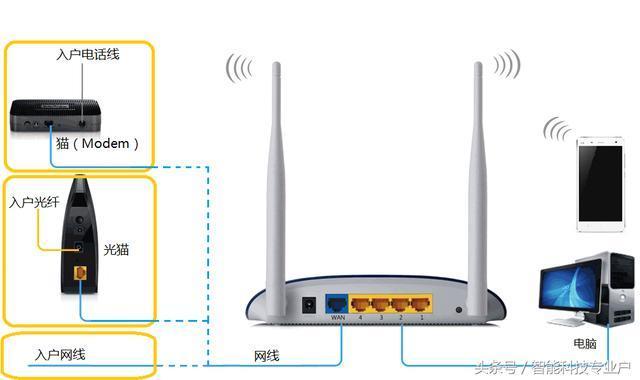
连接示意图
第二步:重置路由
路由器的重置按钮有两种,一种是隐藏式重置孔,另一种是重置按键。

路由器重置
常按重置按钮,约5~10秒,看路由器指示全亮后松手(部分路由只有一个灯,会变其它颜色快闪),这时候路由器会自动重启,表示已经重置OK。
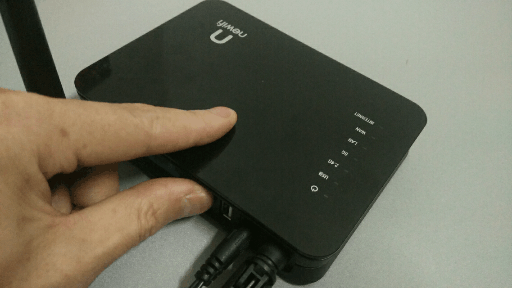
重置路由指示灯状态
第三步:无线设置,目前使用手机设置比较多,以手机设置为例,电脑设置步骤一样。
常见一般路由设置:
此类路由,智能化程度不高,一般要自己输入网址,首先手机连接要设置路由器的WIFI,然后打开浏览器,输入管理网下址,管理网址在路由器的标签上。有管理地址,路由器初始名称,或者初始密码。非智能路由,或者一些路由器不支持连接WIFI后,自动跳转管理页面,比较常的见路由有TP-LINK,NEWIFI新路由,Fast(迅捷),腾达某些型号。
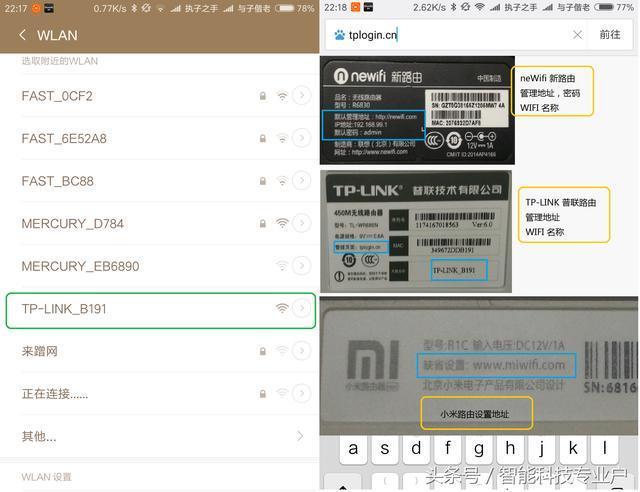
连接WIFI ,找到管理网址
然后进行网络设置,一般有宽带拔号上网,静态IP地址,自动获得IP地址(多用于有线中继)。以宽带拔号上网,输入宽带帐号和密码,再设置一下无线名称和无线密码,即可完成路由器设置。
****自动拔号上网,需要帐号,密码,如果忘记的话,拨打服务转人工进行重置。联通服务电话:10010,电信服务电话:10000,移动服务电话:10086等。
****静态(固定)IP地址,需IP地址,了网关掩码,默认网关,首选DNS服务等信息进行确认。
****自动获得(动态)IP地址,一般用于有线桥接,中继,或者是交换机直接下来的网线,直接连接到WAN口。
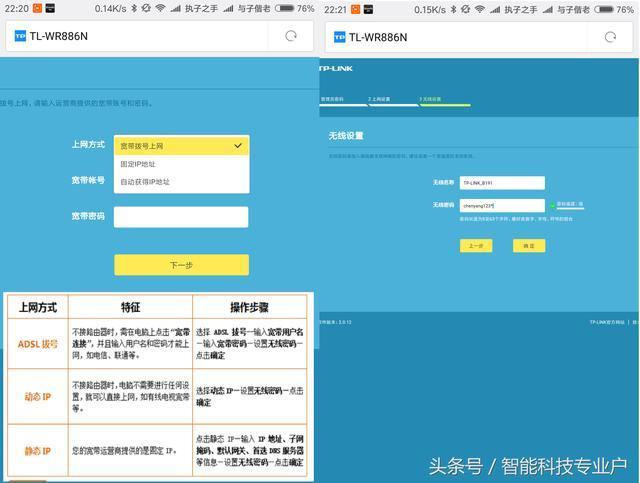
上网方式,无线名称,密码设置
比较智能的路由
一些智能路由,手机连接后直接跳转到设置页面,并且有设置的指引,很方便设置,完全不用担心。像小米路由系列,360路由系列,极路由系列,华三路由系列。其它路由没有使用过,不做讲解。一般重置后连接WIFI后,自动跳转到设置页面(大部手机和浏览器都支持)。所以购买的时候建议考虑这些路由。极路由为例,不管是宽带拨号,有线中继,或者其它方式(无线中继)都变得很简单。
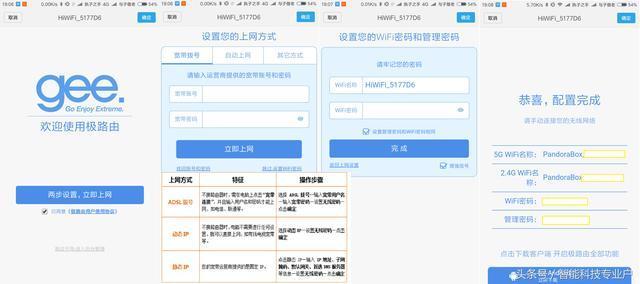
智能极路由器的设置
密码查看修改,宽带修改,基本管理
基本管理
密码修改或者是查看密码,还是按以上的方法打开浏览器后,输入管理地址,在无线设置选项里查看,或者修改密码。
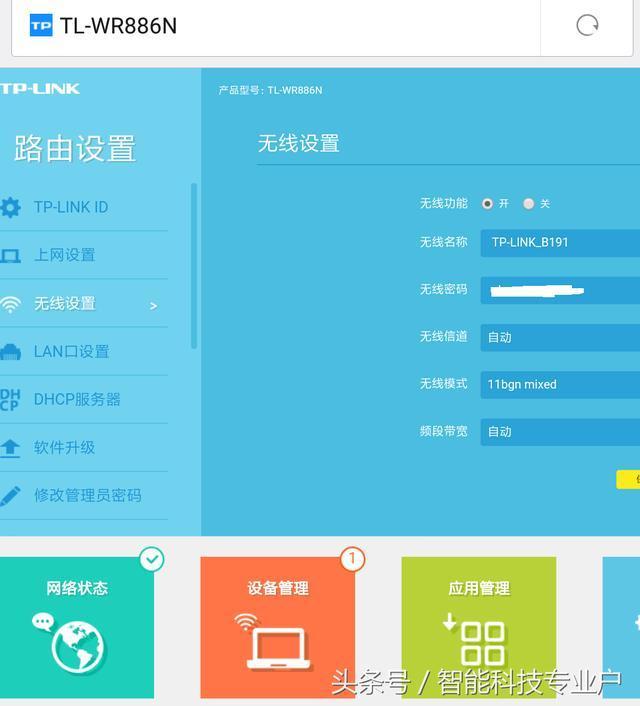
密码管理
宽带贴的更改,在上设置,可以查看连接状态和贴信息记录。
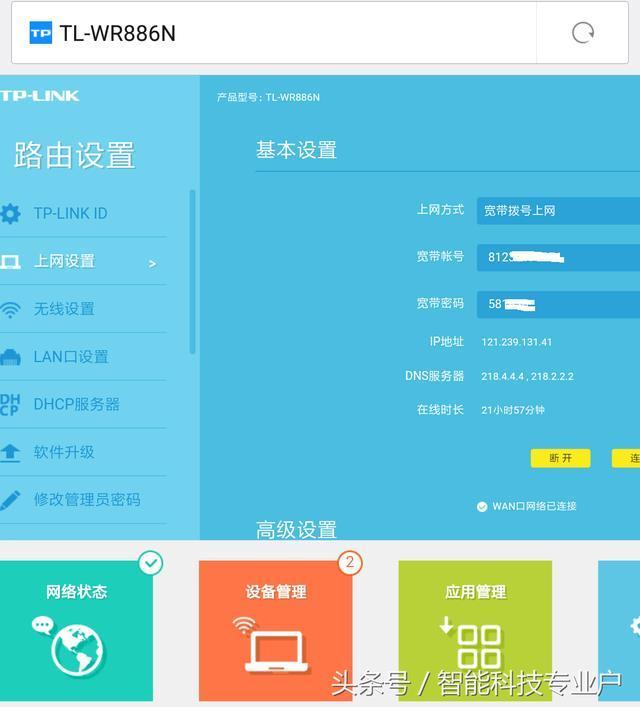
基本管理,宽带贴修改
上网管理
如果你的宽带是100M,但是下载还是那么慢。这是我在头条里看到的问答,这里也随便说一下。遇到 这种情况一般有三种可能性(1)蹭网的过多(2)路由器有故障(3)外网的问题。第一种可以修改一下密码,也可以重置重新设置。第二种,可以先重置一下,还是存在问题。借朋友的路由试一下。如果前两种都排除了,那就找宽带客服吧。
回归正题,说说蹭网,蹭网的人过多,导致你设备上网慢。

普通路由(没有APP管理)
对于 普通路由来说,路由器都设置的黑名单,可以进入路由管理地址,对自己的设备设置。对不知道那个设备是自己的,可以连接详细页面看到,是不是自己的IP。不认识,不是自己的IP直接拉黑,这个比改密码要快(改密码,他可能 还会破解,限制IP后,一般人都就没有办法了)。
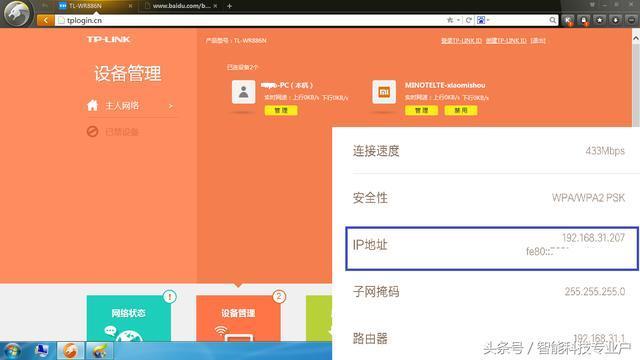
认识自己的IP,对不认识的设备IP拉黑
智能路由(自带APP管理)
智能路由自带APP管理,绑定后,每次有新设备连接,都会提醒。第一时间一键拉黑,很方便。手机端APP管理,现在360路由系列,小米路由系列,腾达大部分型号,极路由系列都支持。以极路由3为例,绑定微信提示,APP一键 拉黑。
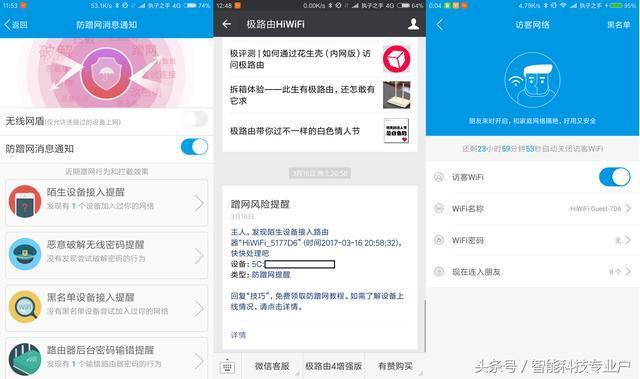
亲,以上就是关于(最全的设置路由器方法与技巧!),由“WiFi之家网”整理!
原创文章,作者:路由器,如若转载,请注明出处:https://www.224m.com/158121.html

